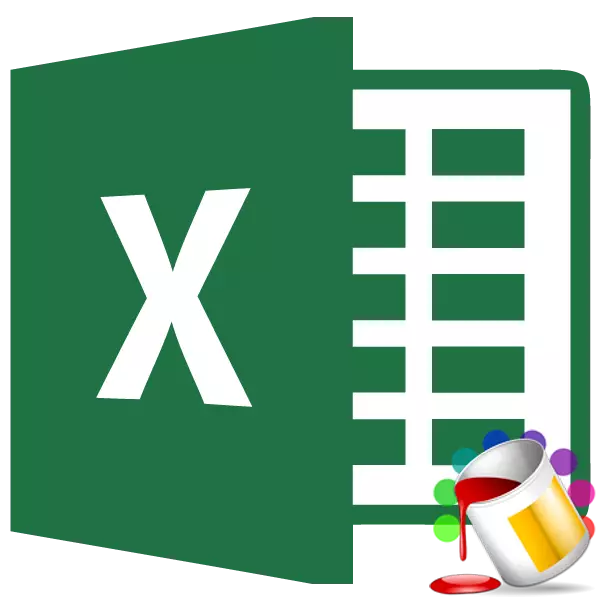
ଟେବୁଲ୍ ସହିତ କାମ କରିବାବେଳେ, ପ୍ରାଥମିକ ମୂଲ୍ୟ ଏଥିରେ ପ୍ରଦର୍ଶିତ ହୋଇଥିବା ମୂଲ୍ୟଗୁଡ଼ିକ ଅଛି | କିନ୍ତୁ ଏକ ଗୁରୁତ୍ୱପୂର୍ଣ୍ଣ ଉପାଦାନ ମଧ୍ୟ ଏହାର ଡିଜାଇନ୍ ଅଟେ | କିଛି ଉପଭୋକ୍ତା ଏହାକୁ ଏକ ସେକେଣ୍ଡାରୀ ଫ୍ୟାକ୍ଟର୍ ବିଚାର କରନ୍ତି ଏବଂ ତାଙ୍କ ପ୍ରତି ବିଶେଷ ଧ୍ୟାନ ଦିଅନ୍ତି ନାହିଁ | ଏବଂ ବୃଥା, କାରଣ ଉପଭୋକ୍ତାମାନଙ୍କ ଦ୍ୱାରା ଉନ୍ନତ ଧାରଣା ଏବଂ ବୁ understanding ିବା ପାଇଁ ଏକ ସୁନ୍ଦର ସଜ୍ଜିତ ଟେବୁଲ୍ ଏକ ଗୁରୁତ୍ୱପୂର୍ଣ୍ଣ ସର୍ତ୍ତ | ତଥ୍ୟର ଭିଜୁଆଲାଇଜେସନ୍ ବିଶେଷ ଭାବରେ ଏଥିରେ ଖେଳାଯାଏ | ଉଦାହରଣ ସ୍ୱରୂପ, ଭିଜୁଆଲାଇଜେସନ୍ ଉପକରଣଗୁଡିକ ବ୍ୟବହାର କରିବା, ଆପଣ ସେମାନଙ୍କ ବିଷୟବସ୍ତୁ ଉପରେ ନିର୍ଭର କରି ଟେବୁଲ୍ କକ୍ଷଗୁଡିକ ଆଡେ କରିପାରିବେ | Excel ପ୍ରୋଗ୍ରାମ୍ କିପରି ଏହା କିପରି କରାଯାଇପାରିବ ସେଥାନ |
ବିଷୟବସ୍ତୁ ଉପରେ ନିର୍ଭର କରି ସେଲ୍ଗୁଡ଼ିକର ରଙ୍ଗ ପରିବର୍ତ୍ତନ ପାଇଁ ପଦ୍ଧତି |
ଅବଶ୍ୟ, ଏକ ଭଲ ଡିଜାଇନ୍ ହୋଇଥିବା ଟେବୁଲ୍ ରହିବା ସର୍ବଦା ଭଲ, ଯାହା ଦ୍ the ାରା ବିଷୟବସ୍ତୁ ଉପରେ ନିର୍ଭର କରି ନିର୍ଭର କରେ ବିଭିନ୍ନ ରଙ୍ଗର ରଙ୍ଗ ହୋଇଛି | କିନ୍ତୁ ଏହି ବ feature ଶିଷ୍ଟ୍ୟ ଏକ ଗୁରୁତ୍ୱପୂର୍ଣ୍ଣ ତଥ୍ୟ ଆରେ ଧାରଣ କରିଥିବା ବୃହତ ସାରଣୀ ପାଇଁ ବିଶେଷ ପ୍ରଯୁଜ୍ୟ | ଏହି କ୍ଷେତ୍ରରେ, କୋଲଗୁଡିକୁ ରଙ୍ଗ ସହିତ ପୁରଣ କରିବା ପାଇଁ ଏହି ବିଜୟ ପରିମାଣର ସୂଚନାରେ ଉପଭୋକ୍ତା ଆଧାରିତ ବିଷୟକୁ ବହୁ ସୁବିଧା କରିବ, ଯେହେତୁ ଏହା ପୂର୍ବରୁ କୁହାଯାଇପାରେ |ପତ୍ର ଉପାଦାନ ମାନୁଆଲ ରଙ୍ଗକୁ ଚେଷ୍ଟା କରିପାରେ, କିନ୍ତୁ ପୁଣି, ଯଦି ଟେବୁଲ୍ ବଡ ହୁଏ, ତେବେ ଏହା ଏକ ଯଥେଷ୍ଟ ସମୟ ନେବ | ଏହା ସହିତ, ତଥ୍ୟର ଏପରି ଏକ ଆରେ, ମାନବ କାରକ ଏକ ଭୂମିକା ଗ୍ରହଣ କରିପାରିବ ଏବଂ ତ୍ରୁଟିଗୁଡିକ ଅନୁମୋଦିତ ହେବ | ଟେବୁଲ ବିଷୟରେ ଉଲ୍ଲେଖ କରିବାକୁ ପଡିବ ନାହିଁ, ଏହା ପର୍ଯ୍ୟାୟକ୍ରମେ ପରିବର୍ତ୍ତନ ଏବଂ ବ୍ୟାପକ ଭାବରେ ତଥ୍ୟ | ଏହି ମାତ୍ରେ, ସାଧାରଣତ the ପରିସରର ରଙ୍ଗକୁ ମାନୁଆଲ ଭାବରେ ପରିବର୍ତ୍ତନ କରନ୍ତୁ ଏହାର ଅବାସ୍ତବ ହୋଇଯାଏ |
କିନ୍ତୁ ଆଉଟପୁଟ୍ ବିଦ୍ୟମାନ ଅଛି | କକ୍ଷଗୁଡ଼ିକ ପାଇଁ ଯେଉଁଠାରେ ଗତିଶୀଳ (ପରିବର୍ତ୍ତନ) ମୂଲ୍ୟଗୁଡ଼ିକ ମୂଲ୍ୟବୋଧ ସର୍ତ୍ତମୂଳକ ଫର୍ମାଟିଂ ଧାରଣ କରେ, ଏବଂ ପରିସଂଖ୍ୟାନ ତଥ୍ୟ "ଉପକରଣ ପାଇଁ ଆପଣ ବ୍ୟବହାର କରିପାରିବେ |
ପଦ୍ଧତି 1: ସର୍ତ୍ତମୂଳକ ଫର୍ମାଟିଂ |
କଣ୍ଡିଶନାଲ୍ ଫର୍ମାଟିଂ ବ୍ୟବହାର କରି, ଆପଣ ଯେକ olcese ଣସି ମୂଲ୍ୟର ଏକ ମୂଲ୍ୟର ସମସ୍ତ ସୀମା ନିର୍ଦ୍ଦିଷ୍ଟ କରିପାରିବେ | ଦାଗ ସ୍ୱୟଂଚାଳିତ ଭାବରେ କାର୍ଯ୍ୟକାରୀ ହେବ | ଅନ୍ତେବିକେସକୁ ଏହି ପରିବର୍ତ୍ତନ ଯୋଗୁଁ ସୀମାଠାରୁ ଦୂରେଇ ଯିବେ, ଏହା ସ୍ୱୟଂଚାଳିତ ଭାବରେ ଏହି ପତ୍ର ଉପାଦାନ ପୁନରୁଦ୍ଧାର କରିବ |
ଆସନ୍ତୁ ଦେଖିବା ଏହି ପଦ୍ଧତି କିପରି ଏକ ନିର୍ଦ୍ଦିଷ୍ଟ ଉଦାହରଣରେ କାମ କରେ | ଆମ ଉଦ୍ୟୋଗର ଆୟର ଏକ ଟେବୁଲ୍ ଅଛି, ଯେଉଁଠାରେ ଏହି ତଥ୍ୟ ଭୟ କରେ | ଆମକୁ ବିଭିନ୍ନ ରଙ୍ଗ ସହିତ ହାଇଲାଇଟ୍ କରିବାକୁ ପଡିବ ଯେଉଁଥିରେ ଆୟ 400,000 ରୁବଲ୍ ଅଟେ, 400,000 ରୁ 500 ରୁ 500 ରୁବଲ୍ ଏବଂ 500,000 ରୁବଲ୍ ଅତିକ୍ରମ କରିଛି |
- ଏଣ୍ଟରପ୍ରାଇଜ୍ ଆୟ ତୁଳନାରେ ଯେଉଁଥି ସୂଚନା ଅଛି, ସେଗୁଡ଼ିକ ସ୍ତମ୍ଭକୁ ହାଇଲାଇଟ୍ କରୁ | ତା'ପରେ ଆମେ "ହୋମ୍" ଟ୍ୟାବ୍ କୁ ଯିବା | "କଣ୍ଡିଶନାଲ୍ ଫର୍ମାଟିଂ" ବଟନ୍ ଉପରେ କ୍ଲିକ୍ କର, ଯାହା "ଶ yles ଳୀ" ଟୁଲ୍ ବ୍ଲକ୍ରେ ଟେପ୍ ଉପରେ ଅବସ୍ଥିତ | ଯେଉଁ ତାଲିକାରେ ଖୋଲିବ, ନିୟମ ପରିଚାଳନା ଆଇଟମ୍ ଚୟନ କରନ୍ତୁ |
- ପାରମ୍ପାରିକ ଫର୍ମାଟିଂ ନିୟମ ଲଞ୍ଚ ହୋଇଛି | "ଫିଲ୍ଡ" ଫିଲ୍ଡ "ଫିଲ୍ଡ" ସାମ୍ପ୍ରତିକ ଖଣ୍ଡ "ମୂଲ୍ୟକୁ ସେଟ୍ ହେବା ଆବଶ୍ୟକ | ଡିଫଲ୍ଟ ଭାବରେ, ଏହା ସଠିକ୍ ଭାବରେ ତାଲିକାଭୁକ୍ତ ହେବା ଉଚିତ, କିନ୍ତୁ କେସନ, ଯାଞ୍ଚ ଏବଂ ଅସନ୍ତୁଷ୍ଟତା କ୍ଷେତ୍ରରେ, ଉପରୋକ୍ତ ସୁପାରିଶ ଅନୁଯାୟୀ ସେଟିଂସମୂହ ପରିବର୍ତ୍ତନ କରନ୍ତୁ | ଏହା ପରେ, "ନିୟମ ସୃଷ୍ଟି କର ..." ବଟନ୍ ଉପରେ କ୍ଲିକ୍ କରନ୍ତୁ |
- ଫର୍ମାଟିଂ ନିୟମ ସୃଷ୍ଟି ୱିଣ୍ଡୋ ଖୋଲିବ | ନିୟମ ତାଲିକାରେ, ପୋଜିସନ୍ ଚୟନ କରନ୍ତୁ "ଫର୍ମାଟ୍ କେବଳ କକ୍ଷ ଯାହା" କୁ ଧାରଣ କରିଥାଏ | ବର୍ଣ୍ଣନା ବ୍ଲକରେ, ପ୍ରଥମ ଫିଲ୍ଡର ନିୟମ, ସୁଇଚ୍ ନିଶ୍ଚିତ ଭାବରେ "ଭାଲ୍ୟୁ" ଅବସ୍ଥାନରେ ଠିଆ ହେବ | ଦ୍ୱିତୀୟ ଫିଲ୍ଡରେ, ଆମେ ସୁଇଚ୍ "ନିମ୍ନ" ସ୍ଥିତିକୁ ସେଟ୍ କରିଥାଉ | ତୃତୀୟ ଫିଲ୍ଡରେ, ଏହାର ପରିମାଣ ଧାରଣ କରିଥିବା ଶୀଟ୍ ର ଉପାଦାନଗୁଡ଼ିକୁ ନିର୍ଦ୍ଦିଷ୍ଟ କରନ୍ତୁ, ଶୀଟ୍ ର ଉପାଦାନଗୁଡ଼ିକ ଏକ ନିର୍ଦ୍ଦିଷ୍ଟ ରଙ୍ଗରେ ଚିତ୍ରିତ ହେବ | ଆମ କ୍ଷେତ୍ରରେ, ଏହି ମୂଲ୍ୟ 400,000 ହେବ | ଏହା ପରେ, ଆମେ "ଫର୍ମାଟ୍ ..." ବଟନ୍ ଉପରେ କ୍ଲିକ୍ କରିବା |
- କୋଷ ଫର୍ମାଟ୍ ୱିଣ୍ଡୋ ଖୋଲିଛି | "ଫିଲ୍" ଟ୍ୟାବ୍ କୁ ଯାଆନ୍ତୁ | 400,000 ରୁ କମ୍ କୋଷଗୁଡିକର ରଙ୍ଗକୁ ବାଛ, 400,000 ରୁ କମ୍ କୋଷ ଗଛ ଧାରଣ କରିଥିବା କୋଷଗୁଡିକ ଛିଡା ହେବା ପରେ, ଆମେ ୱିଣ୍ଡୋର ତଳେ ଥିବା "ଓକେ" ବଟନ୍ ଉପରେ କ୍ଲିକ୍ କରିବା |
- ଆମେ ଫର୍ମାଟିଂ ଶାସନର ସୃଷ୍ଟି ୱିଣ୍ଡୋକୁ ଫେରିବା ଏବଂ ସେଠାରେ ମଧ୍ୟ ଥିବା "ଓକେ" ବଟନ୍ ଉପରେ କ୍ଲିକ୍ କରୁ |
- ଏହି କ୍ରିୟା ପରେ, ଆମେ ପୁନର୍ବାର କଣ୍ଡିଶନାଲ୍ ଫର୍ମାଟିଂ ନିୟମ ପରିଚାଳକଙ୍କୁ ପୁନ ir ନିର୍ଦ୍ଦେଶିତ ହେବା | ଯେହେତୁ ଆପଣ ଦେଖିପାରିବେ, ଗୋଟିଏ ନିୟମ ପୂର୍ବରୁ ଯୋଗ କରାଯାଇଛି, କିନ୍ତୁ ଆମକୁ ଆଉ ଦୁଇଟି ଯୋଡିବାକୁ ପଡିବ | ତେଣୁ, ଆମେ ପୁଣି "ନିୟମ ସୃଷ୍ଟି ..." କୁ ଦବାଇବା |
- ପୁଣି ଆମେ ସୃଷ୍ଟି ୱିଣ୍ଡୋରେ ପ୍ରବେଶ କରୁ | ସେକ୍ସକୁ "ଫର୍ମାଟ୍ କେବଳ କକ୍ଷକୁ ଯାଆନ୍ତୁ" | ଏହି ବିଭାଗର ପ୍ରଥମ କ୍ଷେତ୍ରରେ, ଆମେ "କକ୍ଷ ଭାଲ୍ୟୁ" ପାରାମିଟରକୁ ଛାଡିଦିଅୁ ଏବଂ ଦ୍ୱିତୀୟ ସେଟରେ ଥିବା ସୁଇଚ୍ ରେ ଥିବା ସୁଇଚ୍ ରେ ଥିବା ସୁଇଚ୍ ରେ ଥିବା ଏବଂ ଦ୍ୱିତୀୟ ସେଟ୍ ରେ ସୁଇଚ୍ କୁ ସୁଇଚ୍ କୁ ସୁଇଚ୍ କୁ ସୁଇଚ୍ କୁ ସୁଇଚ୍ କୁ ସୁଇଚ୍ କୁ ସୁଇଚ୍ ରୁ ସୁଇଚ୍ କର | ତୃତୀୟ ଫିଲ୍ଡରେ, ଆପଣଙ୍କୁ ପରିସରର ପ୍ରାରମ୍ଭିକ ମୂଲ୍ୟ ନିର୍ଦ୍ଦିଷ୍ଟ କରିବାକୁ ପଡିବ, ସେହି ସିଟ୍ ର ଉପାଦାନଗୁଡ଼ିକ ଫର୍ମାଟ୍ ହେବ | ଆମ କ୍ଷେତ୍ରରେ, ଏହା ହେଉଛି ଚତୁର୍ଥ ସଂଖ୍ୟା 400000 | ଏହି ପରିସରର ଅନ୍ତିମ ମୂଲ୍ୟ ନିର୍ଦ୍ଦିଷ୍ଟ କରନ୍ତୁ | ଏହା 500,000 ହେବ। ପରେ, "ଫର୍ମାଟ୍ ..." ବଟନ୍ ଉପରେ କ୍ଲିକ୍ କରନ୍ତୁ |
- ଫର୍ମାଟିଂ ୱିଣ୍ଡୋରେ, ଆମେ "ପୁରଣ" ଟ୍ୟାବ୍ କୁ ଫେରିଯିବା, କିନ୍ତୁ ଏହି ସମୟ ଅନ୍ୟ ରଙ୍ଗ ବାଛ, ତାପରେ "ଓକେ" ବଟନ୍ ଉପରେ କ୍ଲିକ୍ କର |
- ସୃଷ୍ଟି ୱିଣ୍ଡୋକୁ ଫେରିବା ପରେ, ମୁଁ "ଓକେ" ବଟନ୍ ଉପରେ କ୍ଲିକ୍ କରେ |
- ଆମେ ଦେଖିବା ସହିତ, ନିୟମ ପରିଚାଳକରେ ଦୁଇଟି ନିୟମ ସୃଷ୍ଟି ହୋଇଛି | ଏହିପରି, ଏହା ଏକ ତୃତୀୟାଂଶ ସୃଷ୍ଟି କରିବାକୁ ରହିଥାଏ | "ନିୟମ ସୃଷ୍ଟି" ବଟନ୍ ଉପରେ କ୍ଲିକ୍ କରନ୍ତୁ |
- ନିୟମ ୱିଣ୍ଡୋ ସୃଷ୍ଟି କରିବାରେ, ପୁନର୍ବାର ବିଭାଗକୁ "ଫର୍ମାଟ୍ କେବଳ କକ୍ଷକୁ ଯାଆନ୍ତୁ" | ପ୍ରଥମ ଫିଲ୍ଡରେ, ଆମେ "ସେଲ୍ ଭାଲ୍ୟୁ" ଅପ୍ସନ୍ ଛାଡିବା | ଦ୍ୱିତୀୟ ଫିଲ୍ଡରେ, "ଅଧିକ" ପୋଲିସକୁ ସୁଇଚ୍ ସଂସ୍ଥାପନ କରନ୍ତୁ | ତୃତୀୟ ଫିଲ୍ଡରେ, 500000 ନମ୍ବରକୁ ଡ୍ରାଇଭ୍, ତାପରେ, ପୂର୍ବ ମାମତ୍ତିତରେ ଚଲାନ୍ତୁ, ଆମେ "ଫର୍ମାଟ୍ ..." ବଟନ୍ ଉପରେ କ୍ଲିକ୍ କରିବା |
- "ସେଲ୍ ଫର୍ମାଟ୍" ରେ, ପୁନର୍ବାର "ଫିଲ୍" ଟ୍ୟାବ୍ କୁ ଯାଆନ୍ତୁ | ଏଥର ଆମେ ଏକ ରଙ୍ଗ ବାଛିଛୁ ଯାହା ଦୁଇଟି ପୂର୍ବ ମାମବୁଲରୁ ଭିନ୍ନ ଅଟେ | "ଓକେ" ବଟନ୍ ଉପରେ ଏକ କ୍ଲିକ୍ କର |
- ନିୟମ ଅନୁଯାୟୀ, "ଓକେ" ବଟନ୍ ଦବାଇବା ପୁନରାବୃତ୍ତି କରନ୍ତୁ |
- ନିୟମ ପ୍ରେରଣା ଖୋଲିବ | ଆପଣ ଯେପରି ଦେଖିଥିବେ, ସବୁ ତିନୋଟି ନିୟମ ସୃଷ୍ଟି ହୋଇଛି, ତେଣୁ ଆମେ "ଓକେ" ବଟନ୍ କୁ ଦବାଇ |
- ବର୍ତ୍ତମାନ ଟେବୁଲର ଉପାଦକର ନିର୍ଦ୍ଦିଷ୍ଟ ଅବସ୍ଥା ଏବଂ ସୀମା କଳହତ ସେଟିଙ୍ଗରେ ଚିତ୍ରିତ ହୋଇଛି |
- ଯଦି ଆମେ ନିର୍ଦ୍ଦିଷ୍ଟ ନିୟମର ସୀମା ଛାଡି, ଶୀଟ୍ ର ଏହି ଉପାଦାନ ସ୍ୱୟଂଚାଳିତ ଭାବରେ ରଙ୍ଗ ବଦଳାଇବ |
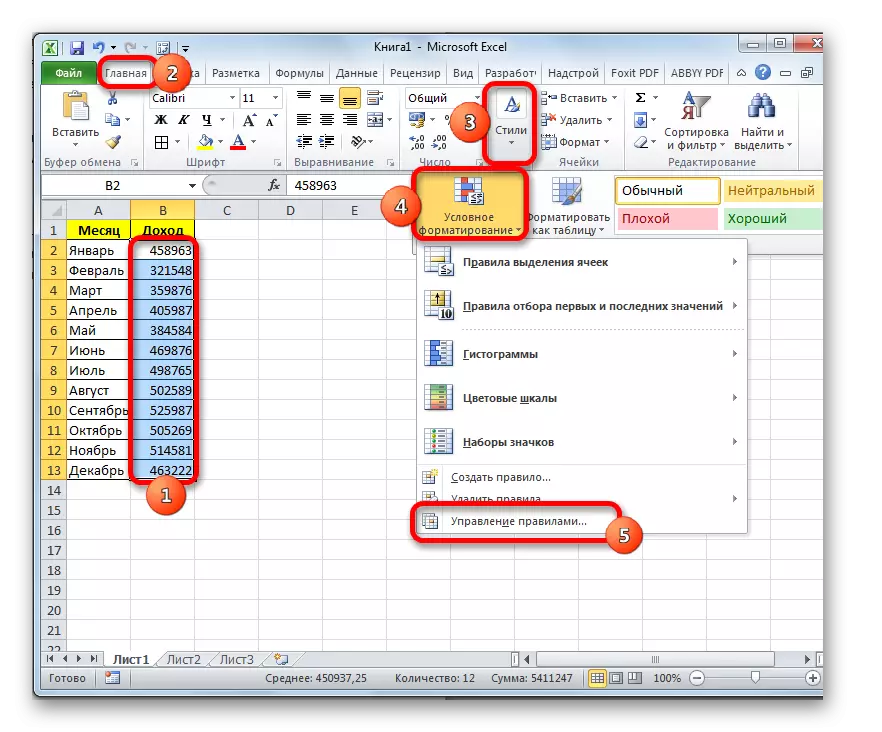
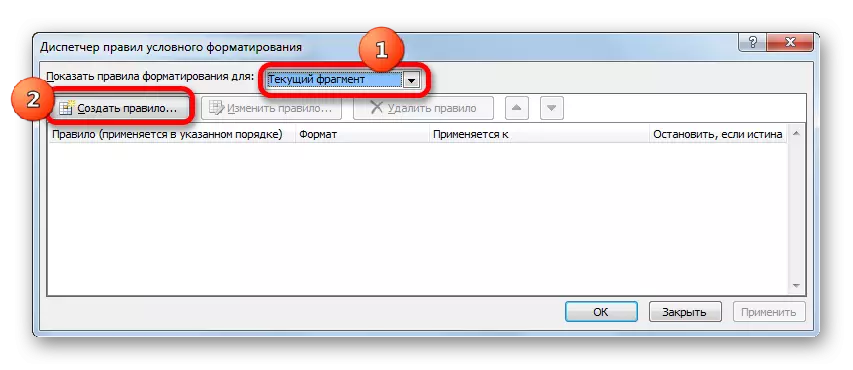
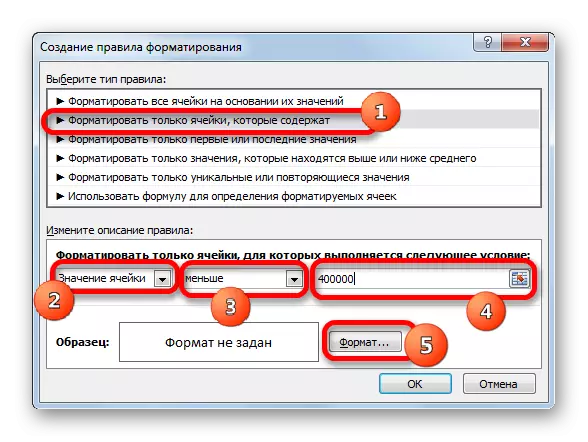
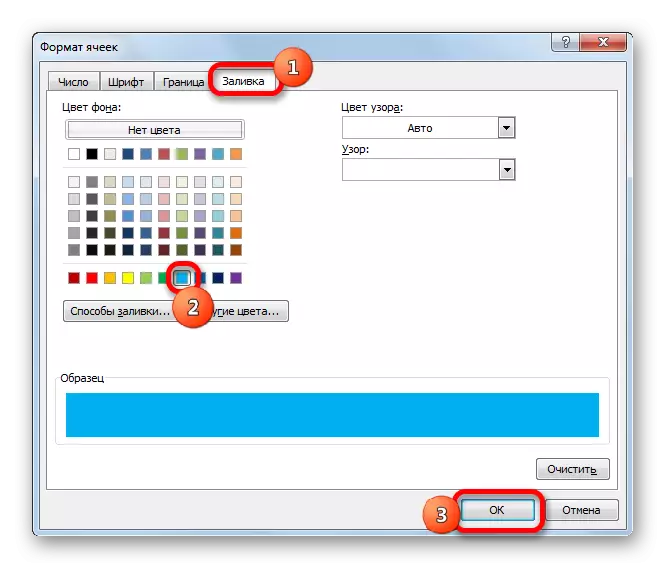
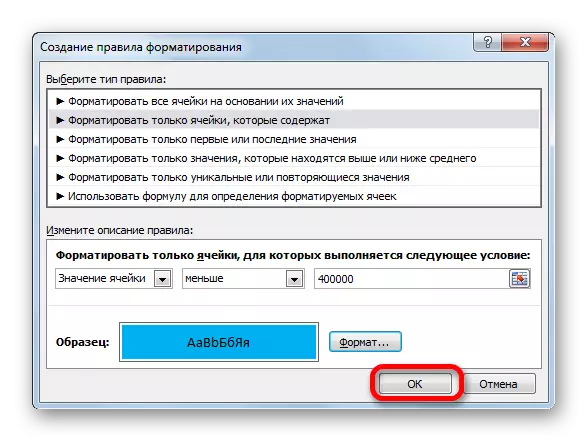
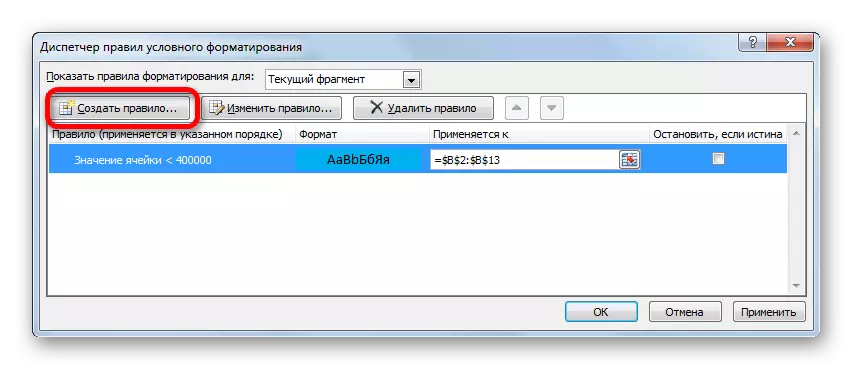
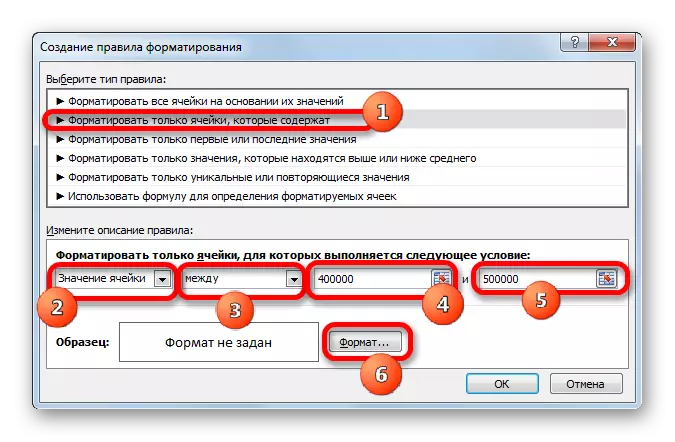
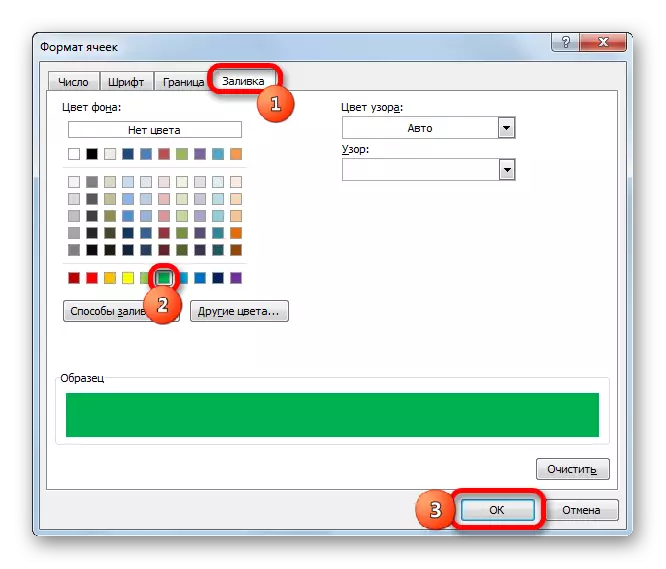
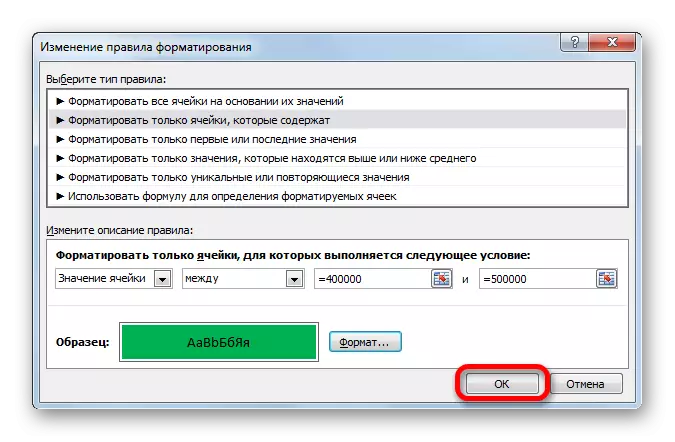
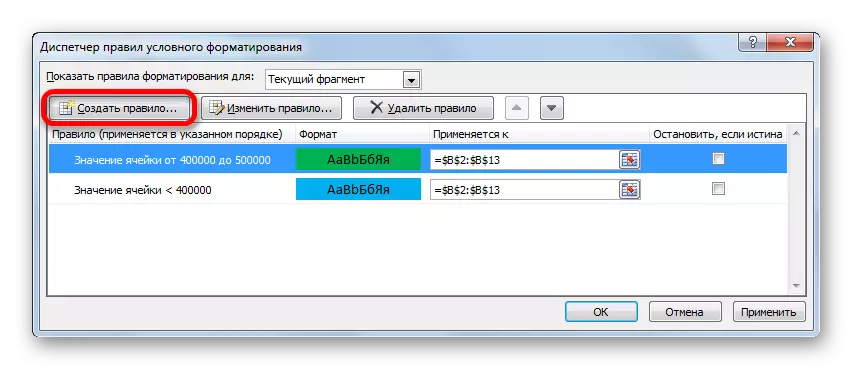
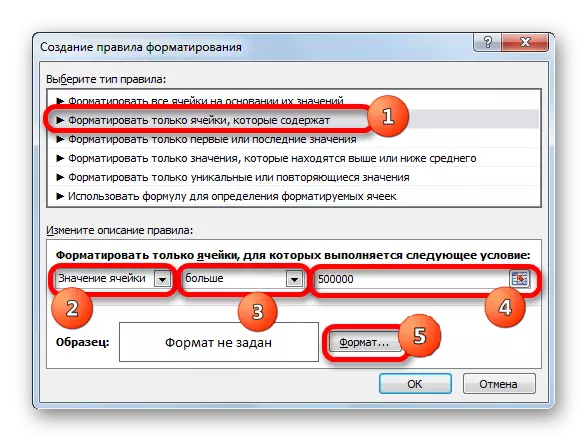
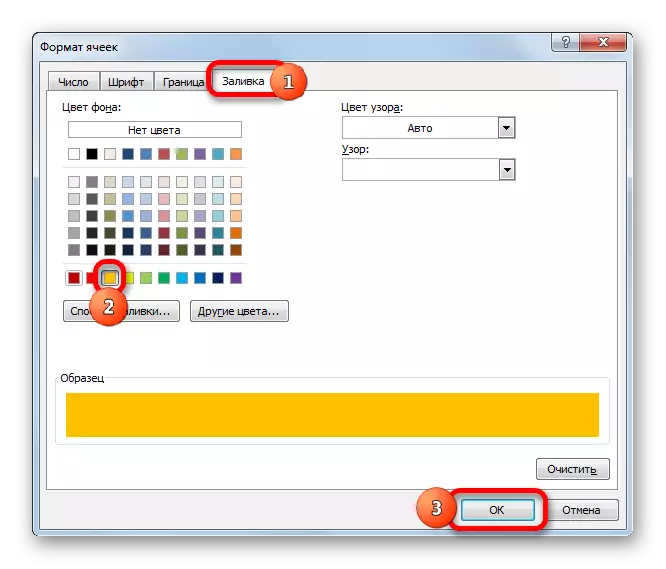
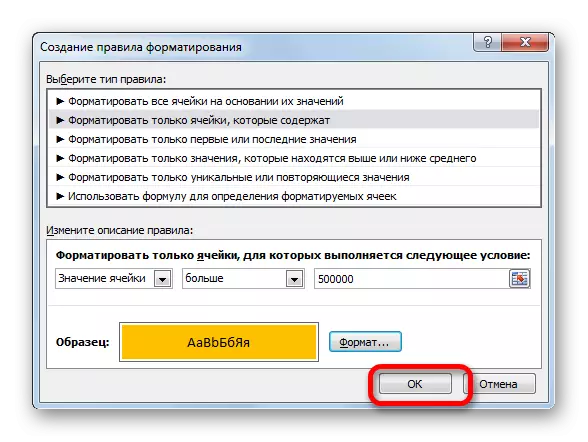
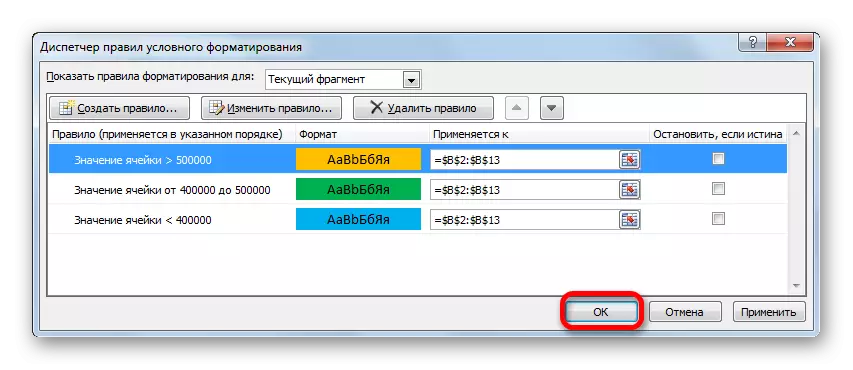
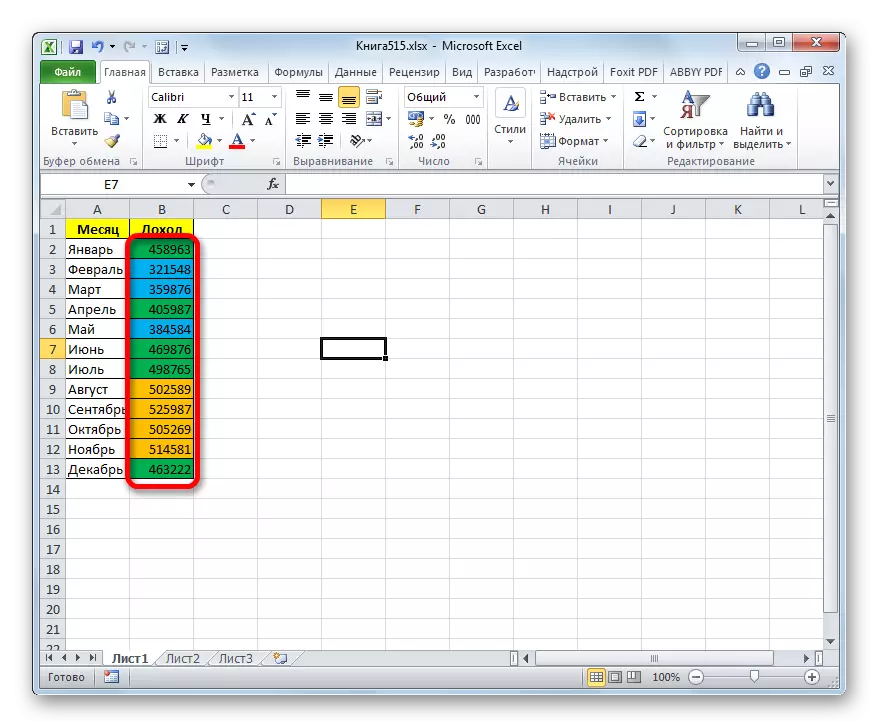
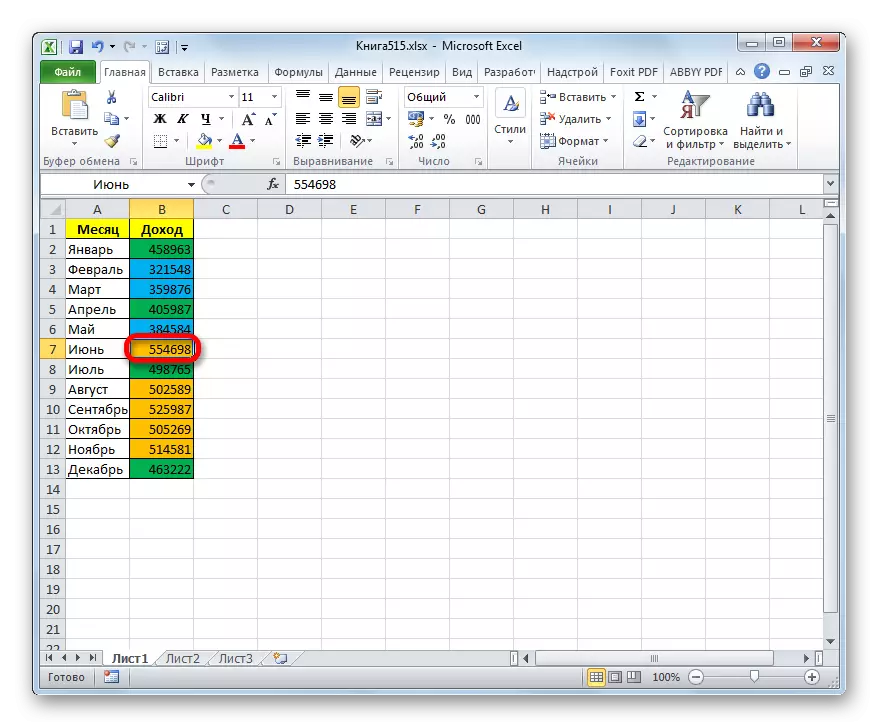
ଏ ସହିତ, ରଙ୍ଗର ସିଟ୍ ଉପାଦାନଗୁଡ଼ିକର ରଙ୍ଗ ପାଇଁ କିଛି ମାତ୍ରାରେ କିଛି ମାତ୍ରାରେ କଣ୍ଡିଶନାଲ୍ ଫର୍ମାଟିଂ ବ୍ୟବହାର କରିବା ଏହା ସମ୍ଭବ |
- ନିୟମ ପରିଚାଳକ ପରେ, ଆମେ ଫର୍ମାଟିଂ ୱିଣ୍ଡୋକୁ ଯାଅ, ଆମେ "ପ୍ରତ୍ୟେକ ସେଲ୍ ଉପରେ ଆଧାର କରି" ଫର୍ମାଟ୍ ଫର୍ମାଟ୍ "ରେ ରହିବା | "ରଙ୍ଗ" ଫିଲ୍ଡରେ, ଆପଣ ସେହି ରଙ୍ଗକୁ ବାଛିପାରିବେ, ଯେଉଁଥିରେ ସିଟ୍ ର ଉପାଦାନଗୁଡ଼ିକ poured ାଳିବ | ତାପରେ ଆପଣ "ଓକେ" ବଟନ୍ ଉପରେ କ୍ଲିକ୍ କରିବା ଉଚିତ୍ |
- ନିୟମ ପରିଚାଳକରେ, ମଧ୍ୟ, "ଓକେ" ବଟନ୍ ଦବାନ୍ତୁ |
- ଯେହେତୁ ଆପଣ ଦେଖିପାରିବେ, ସ୍ତମ୍ଭର ଏହି ସେଲ୍ ସମାନ ରଙ୍ଗର ବିଭିନ୍ନ ଛାଇ ସହିତ ଚିତ୍ରିତ ହୋଇଛି | ଶୀଟ୍ ଉପାଦାନ ଯାହା ବଡ଼ ଅଟେ, ନିମ୍ନରୁ କମ୍ ହାଲୁକା - ଅନ୍ଧାର |
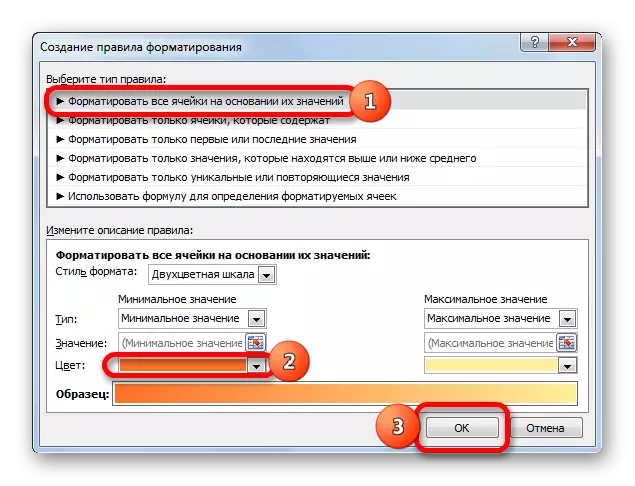
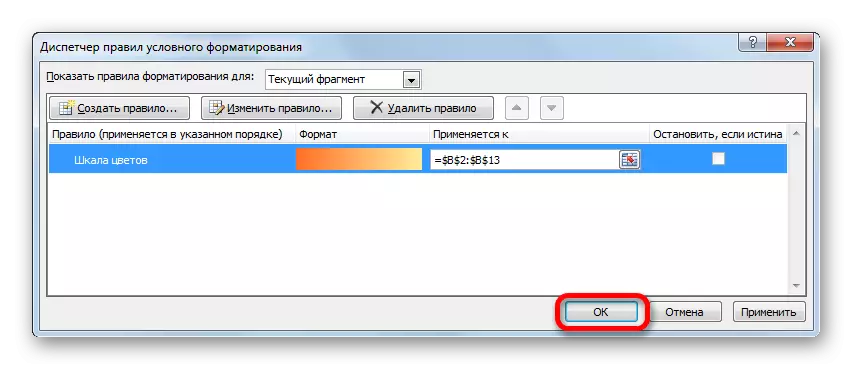
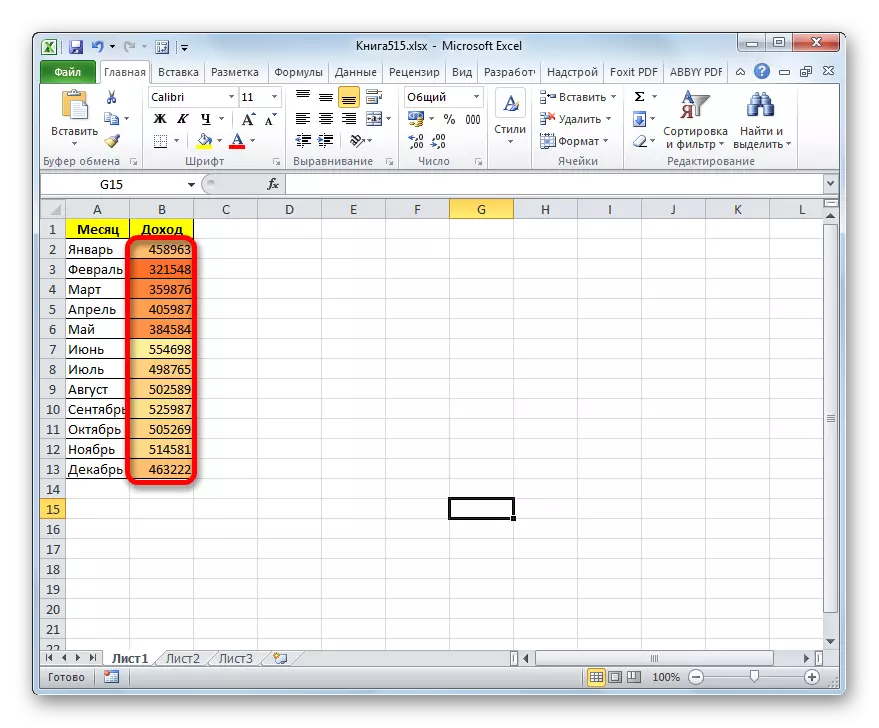
ଶିକ୍ଷା: Exicle ରେ କଣ୍ଡିଶନାଲ୍ ଫର୍ମାଟିଂ |
ପଦ୍ଧତି 2: "ସନ୍ଧାନ ଏବଂ ବଣ୍ଟନ" ଉପକରଣ ବ୍ୟବହାର କରି |
ଯଦି ଟେବୁଲରେ ଷ୍ଟାଟିକ୍ ଡାଟା ଅଛି, ଯାହା ସମୟ ସହିତ ଆରମ୍ଭ ହେବ ନାହିଁ, ସେମାନଙ୍କ ବିଷୟବସ୍ତୁକୁ ଖୋଜିବା ଏବଂ ବଣ୍ଟନ "ବିଷୟବସ୍ତୁ ଦ୍ୱାରା" ବିକ୍ରୟ ପାଇଁ ଆପଣ ଉପକରଣକୁ ବ୍ୟବହାର କରିପାରିବେ | ନିର୍ଦ୍ଦିଷ୍ଟ ଉପକରଣ ଆପଣଙ୍କୁ ନିର୍ଦ୍ଦିଷ୍ଟ ମୂଲ୍ୟ ଖୋଜିବାକୁ ଅନୁମତି ଦେବ ଏବଂ ଆପଣ ଆବଶ୍ୟକ କରୁଥିବା ଉପଭୋକ୍ତାଙ୍କୁ ଏହି କୋଷଗୁଡ଼ିକର ରଙ୍ଗ ପରିବର୍ତ୍ତନ କରିବାକୁ ଅନୁମତି ଦେବ | କିନ୍ତୁ ଏହା ଧ୍ୟାନ କରାଯିବା ଉଚିତ ଯେ ସିଟ୍ ଉପାଦିନରେ ବିଷୟବସ୍ତୁ ବଦଳାଇବା ସମୟରେ, ରଙ୍ଗ ସ୍ୱୟଂଚାଳିତ ଭାବରେ ପରିବର୍ତ୍ତନ ହେବ ନାହିଁ, କିନ୍ତୁ ସମାନ ଭାବରେ ରହିଥାଏ | ପ୍ରାସଙ୍ଗିକକୁ ରଙ୍ଗ ପରିବର୍ତ୍ତନ କରିବାକୁ, ଆପଣଙ୍କୁ ପୁନର୍ବାର ପଦ୍ଧତି ପୁନରାବୃତ୍ତି କରିବାକୁ ପଡିବ | ତେଣୁ, ଗତିିକ୍ ବିଷୟବସ୍ତୁ ସହିତ ଏହି ପଦ୍ଧତିଟିପୁଡ଼ିବା ପାଇଁ ଏହି ପଦ୍ଧତି ସର୍ବୋତ୍ତମ ନୁହେଁ |
ଆସନ୍ତୁ ଦେଖିବା ଏହା ଏକ ନିର୍ଦ୍ଦିଷ୍ଟ ଉଦାହରଣରେ କିପରି କାମ କରେ, ଯେଉଁମାନଙ୍କ ପାଇଁ ଆମେ ଏଣ୍ଟରପ୍ରାଇଜ୍ ଅଫ୍ ଏମାଇଜ୍ ଅଫ୍ ଇନ୍ସମେଣ୍ଟ୍ ନେଉଛୁ |
- ଆମେ ଡାଟା ସହିତ ଏକ ସ୍ତମ୍ଭକୁ ହାଇଲାଇଟ୍ କରୁ ଯାହା ରଙ୍ଗ ଦ୍ୱାରା ଫର୍ମାଟ୍ ହେବା ଉଚିତ୍ | ତା'ପରେ "ହୋମ୍" ଟ୍ୟାବ୍ କୁ ଯାଆନ୍ତୁ ଏବଂ "ଖୋଜ ଏବଂ SELECT" ବଟନ୍ କୁ ଯାଆନ୍ତୁ, ଯାହା ସଂପାଦନ ଟୁଲ୍ ବାର୍ ରେ ଟାପେଟିଂରେ ଅବସ୍ଥିତ | ତାଲିକାରେ ଯାହା ଖୋଲିବ, "ଖୋଜ" ଉପରେ କ୍ଲିକ୍ କର |
- ୱିଣ୍ଡୋ ଖୋଜିବା ଏବଂ ବଦଳ "ୱିଣ୍ଡୋ" ଖୋଜ "ଟ୍ୟାବରେ ଆରମ୍ଭ ହୁଏ | ସର୍ବପ୍ରଥମେ, ଆମେ 400,000 ରୁବଲ୍ ପର୍ଯ୍ୟନ୍ତ ଭାଲ୍ୟୁ ପାଇବୁ | ଯେହେତୁ ଆମର କ cover ଣସି କକ୍ଷ ନାହିଁ, ଯେଉଁଠାରେ 300,000 ରୁବଲ୍ ରୁ କମ୍ ହେବ, ପ୍ରକୃତରେ, ଆମେ ସମସ୍ତ ଉପାଦାନଗୁଡ଼ିକୁ 300,000 ପର୍ଯ୍ୟନ୍ତ 400,000 କୁ ହାଇଲାଇଟ୍ କରିବାକୁ ପଡିବ | କଣ୍ଡିଶନାଲ୍ ଫର୍ମାଟିଂର ପ୍ରୟୋଗଗୁଡ଼ିକ, ଏହି ପଦ୍ଧତି ଅସମ୍ଭବ |
କିନ୍ତୁ କିଛି ମାତ୍ରାରେ ଭିନ୍ନ ଭାବରେ କରିବାର ସମ୍ଭାବନା ଅଛି ଯେ ଆମେ ସମାନ ଫଳାଫଳ ଦେବୁ | ଆପଣ ସନ୍ଧାନ ଶବ୍ଦରେ ନିମ୍ନଲିଖିତ ଟେମ୍ପଲେଟ୍ "3 ????? କୁ ସର୍ଚ୍ଚ ବାର୍ ରେ ସେଟ୍ କରିପାରିବେ | ଏକ ପ୍ରଶ୍ନ ଚିହ୍ନର ଅର୍ଥ ହେଉଛି ଯେକ any ଣସି ଚରିତ୍ର | ଏହିପରି, କାର୍ଯ୍ୟକ୍ରମ ସମସ୍ତ six ଅଙ୍କ ସଂଖ୍ୟା ଖୋଜିବ ଯାହାକି "3" ରୁ ଆରମ୍ଭ ହେବ | ତାହା ହେଉଛି, ସନ୍ଧାନର ସନ୍ଧାନ 300,000 - 400,000 ପରିସର ରହିବ, ଯାହା ଆବଶ୍ୟକ | ଯଦି ଟେବୁଲରେ 200,000 ରୁ କମ୍ କିମ୍ବା 200,000 ରୁ କମ୍, ତେବେ ଶହେ ହଜାରରୁ ପ୍ରତ୍ୟେକ ପରିସର ପାଇଁ, ଖୋଜିବାକୁ ମିଳିତ ହେବ |
ଆମେ ଅଭିବ୍ୟକ୍ତି "3 ?????" "ସନ୍ଧାନ" ରେ ଏବଂ "ସମସ୍ତ ସନ୍ଧାନ" ବଟନ୍ ଉପରେ କ୍ଲିକ୍ କରନ୍ତୁ |
- ତାହା ପରେ, ୱିଣ୍ଡମାଳର ନିମ୍ନ ଭାଗରେ, ସନ୍ଧାନ ଫଳାଫଳଗୁଡ଼ିକର ଫଳାଫଳ ଖୋଲିବ | ସେମାନଙ୍କ ମଧ୍ୟରୁ ଯେକ open ଣସି ସ୍ଥାନରେ ଥିବା ବାମ ମାଉସ୍ ବଟନ୍ ଉପରେ କ୍ଲିକ୍ କରନ୍ତୁ | ତାପରେ ଆପଣ Ctrl + ଏକ କି ମିଶ୍ରଣ ଟାଇପ୍ କରନ୍ତୁ | ଏହା ପରେ, ପ୍ରଦାନ କରିବା ପାଇଁ ସନ୍ଧାନର ସମସ୍ତ ଫଳାଫଳ ବଣ୍ଟିତ ହୋଇଛି ଏବଂ ସ୍ତମ୍ଭର ଉପାଦାନଗୁଡ଼ିକ ଏକ ସମୟରେ ଭିନ୍ନ ହୋଇଥାଏ, ଯାହା ଏହି ଫଳାଫଳକୁ ରେଫର୍ କରେ |
- ସ୍ତମ୍ଭର ଉପାଦାନଗୁଡ଼ିକ ହାଇଲାଇଟ୍ ହୋଇଛି, ୱିଣ୍ଡୋ ଖୋଜିବା ଏବଂ ବଦଳାନ୍ତୁ ବନ୍ଦ କରିବାକୁ rush lush କରନ୍ତୁ ନାହିଁ | "ହୋମ୍" ଟ୍ୟାବ୍ ରେ ରହିବା ଯେଉଁଥିରେ ଆମେ ପୂର୍ବରୁ ଚାଲିଗଲୁ, ଫଣ୍ଟ୍ ଟୁଲ୍ ବ୍ଲକ୍ ରେ ଟେପ୍ କୁ ଯାଆନ୍ତୁ | "ପୁଷ୍ଟି ରଙ୍ଗ" ବଟନ୍ ର ଡାହାଣ ପାର୍ଶ୍ୱରେ ଥିବା ତ୍ରିରଙ୍ଗାକୁ କ୍ଲିକ୍ କରନ୍ତୁ | ପୁରଣର ବିଭିନ୍ନ ରଙ୍ଗର ଏକ ପସନ୍ଦ ଅଛି | ଆମେ 400,000 ରୁବଲ୍ କମ୍ ମୂଲ୍ୟର ଭାଲ୍ୟୁଗୁଡିକର ଉପାଦାନଗୁଡ଼ିକରେ ପ୍ରୟୋଗ କରିବାକୁ ଚାହୁଁଥିବା ରଙ୍ଗକୁ ବାଛନ୍ତୁ |
- ଆପଣ ଯେପରି ଦେଖିଥିବେ, ସ୍ତମ୍ଭର ସମସ୍ତ କକ୍ଷ ଯେଉଁଥିରେ 400,000 ରୁବଲ୍ ଅଟେ | ମନୋନୀତ ରଙ୍ଗରେ ହାଇଲାଇଟ୍ ହୋଇଛି |
- ବର୍ତ୍ତମାନ ଆମକୁ ଉପଦ୍ୱରଣକୁ ରଙ୍ଗ ଦେବା ଆବଶ୍ୟକ, ଯେଉଁଥିରେ ପରିମାଣ 400,000 ରୁ 500,000 ରୁବଲ୍ ମଧ୍ୟରେ ଅବସ୍ଥିତ | ଏହି ପରିସର ସଂଖ୍ୟା ଅନ୍ତର୍ଭୂକ୍ତ କରେ ଯାହା "4 ?????? ଟେମ୍ପଲେଟ୍ ସହିତ ମେଳ ଖାଉଛି।" ଆମେ ଏହାକୁ ସନ୍ଧାନ କ୍ଷେତ୍ରରେ ଡ୍ରାଇଭ୍ ଏବଂ ତୁମର ଆବଶ୍ୟକତା ବାଛିବା ପରେ "ସମସ୍ତ ସନ୍ଧାନ ଖୋଜ" ବଟନ୍ ଉପରେ କ୍ଲିକ୍ କରିବା |
- ସେହିଭଳି, ଇମ୍ପ୍ରୋନ୍ ସନ୍ଧାନରେ, ଆମେ CTRL + ଏକ ହଟ୍ କି ମିଶ୍ରଣକୁ ଦବାଇ ପ୍ରାପ୍ତ ହୋଇଥିବା ସମସ୍ତ ଫଳାଫଳକୁ ବଣ୍ଟନ କରେ | ଏହା ପରେ, ଆମେ ଭରିଥିବା ରଙ୍ଗ ଚୟନ ଆଇକନ୍ କୁ ଯିବା | Texe କ୍ଲିକ୍ କର ଏବଂ ତୁମର ଆବଶ୍ୟକର ଆଇକନ୍ ଉପରେ କ୍ଲିକ୍ କର, ଯାହା ଶୀଟ୍ ର ଉପାଦାନକୁ ଚିତ୍ର କରିବ, ଯେଉଁଠାରେ ଏହି ଶୀଟ୍ 400 ରୁ 500,000 ପର୍ଯ୍ୟନ୍ତ ଅଛି |
- ଯେହେତୁ, ଏହି କାର୍ଯ୍ୟ ପରେ, ଏହି କାର୍ଯ୍ୟ ପରେ, 400,000 ରୁ 500,000 ପର୍ଯ୍ୟନ୍ତ ଏହି କାର୍ଯ୍ୟ ସହିତ ଟେବୁଲର ସମସ୍ତ ଉପାଦାନଗୁଡ଼ିକ ମନୋନୀତ ରଙ୍ଗରେ ହାଇଲାଇଟ୍ ହୋଇଛି |
- ବର୍ତ୍ତମାନ ଆମକୁ ଶେଷ ବ୍ୟବଧାନ ଭାଲ୍ୟୁକୁ ହାଇଲାଇଟ୍ କରିବାକୁ ପଡିବ - 500,000 ରୁ ଅଧିକ | ଏଠାରେ ଆମେ ବହୁତ ଭାଗ୍ୟବାନ, ଯେହେତୁ 500,000 ରୁ ଅଧିକ 500,000 600,000 ୦, ୦୦୦ | ????? " ଏବଂ "ସମସ୍ତ ସନ୍ଧାନ" ବଟନ୍ ଉପରେ କ୍ଲିକ୍ କରନ୍ତୁ | ଯଦି 600,000 ରୁ ଅଧିକ ମୂଲ୍ୟ ଥିଲା, ତେବେ ଆମକୁ ଅତିରିକ୍ତ ଭାବରେ ଅଭିବ୍ୟକ୍ତି ଖୋଜିବାକୁ ପଡିବ "6 ?????" ଇତ୍ୟାଦି
- ପୁନର୍ବାର, Ctrl + ଏକ ମିଶ୍ରଣ ବ୍ୟବହାର କରି ସନ୍ଧାନ ଫଳାଫଳ ବଣ୍ଟନ କରନ୍ତୁ | ଏହା ପରେ, ଟେପ୍ ବଟନ୍ ବ୍ୟବହାର କରି, ଇଣ୍ଟରଭାଲ୍ ଏବଂ ଆମେ ପୂର୍ବରୁ କରିଥିବା ସମାନ ଅନଲାକ୍ଟକୁ ସମାନ ଆନାଗଲୋଜି ଉପରେ ଅଧିକରୁ ଅଧିକ ଲାଭ କରିବାକୁ ଏକ ନୂତନ ରଙ୍ଗ ସିଲେକ୍ଟ କରିବା |
- ଯେପରି ଆପଣ ଦେଖି ପାରିବା ଏହି କାର୍ଯ୍ୟଟି ସଂଖ୍ୟାର ସମସ୍ତ eme ଟି ସ୍ତମ୍ଭ ଚିତ୍ରିତ ହେବ, ଯାହା ସେମାନଙ୍କ ଭିତରେ ରଖାଯାଇଥାଏ, ସ୍ତମ୍ଭର ସମସ୍ତ emeber ସ୍ତମ୍ଭ ଚିତ୍ରିତ ହେବ | ବର୍ତ୍ତମାନ ୱିଣ୍ଡୋଜର ଉପର ଡାହାଣ କୋଣରେ ମାନକ କ୍ଲୋଚିଂ ବଟନ୍ ଦବାଇ ଆପଣ ସର୍ଚ୍ଚ ବକ୍ସ ବନ୍ଦ କରିପାରିବେ, ଯେହେତୁ ଆମର କାର୍ଯ୍ୟ ସମାଧାନ ହୋଇଛି |
- କିନ୍ତୁ ଯଦି ଆମେ ଏହି ସଂଖ୍ୟାକୁ ଅନ୍ୟକୁ ବଦଳାଇବା, ଏହା ସୀମା ଅତିକ୍ରମ କରେ ଯାହା ଏକ ନିର୍ଦ୍ଦିଷ୍ଟ ରଙ୍ଗ ପାଇଁ ସଂସ୍ଥାପିତ ହୋଇଛି, ତେବେ ରଙ୍ଗଟି ପରିବର୍ତ୍ତନ ହେବ ନାହିଁ | ଏହା ସୂଚିତ କରେ ଯେ ଏହି ବିକଳ୍ପ କେବଳ ସେହି ଟେବୁଲରେ ନିର୍ଭରଯୋଗ୍ୟ ଭାବରେ କାର୍ଯ୍ୟ କରିବ ଯେଉଁଥିରେ ତଥ୍ୟ ପରିବର୍ତ୍ତନ ହୁଏ ନାହିଁ |
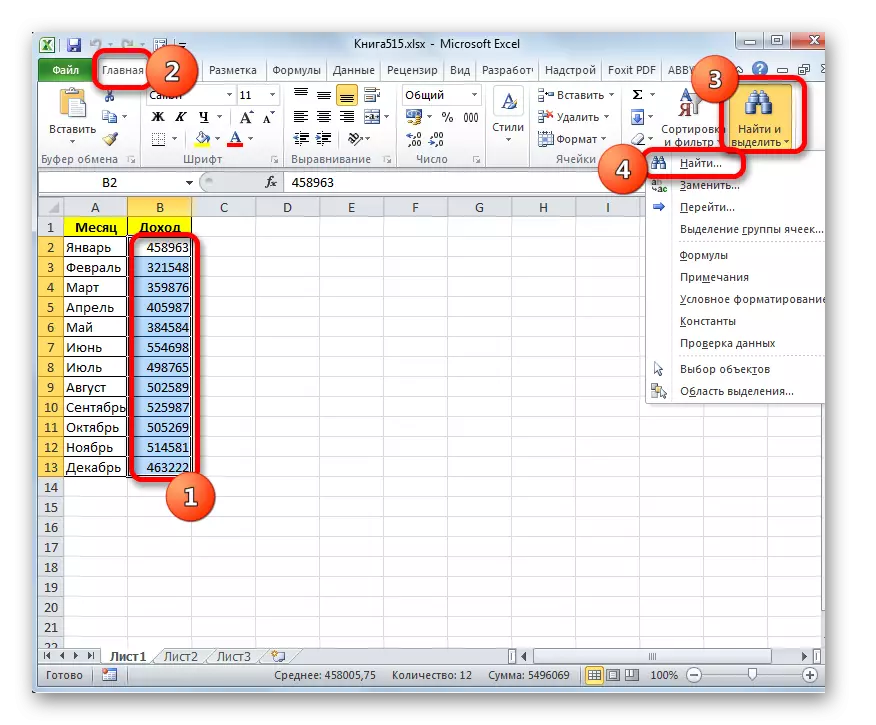
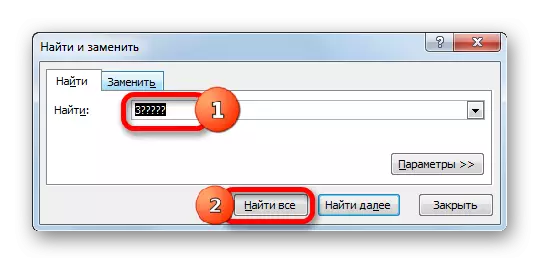
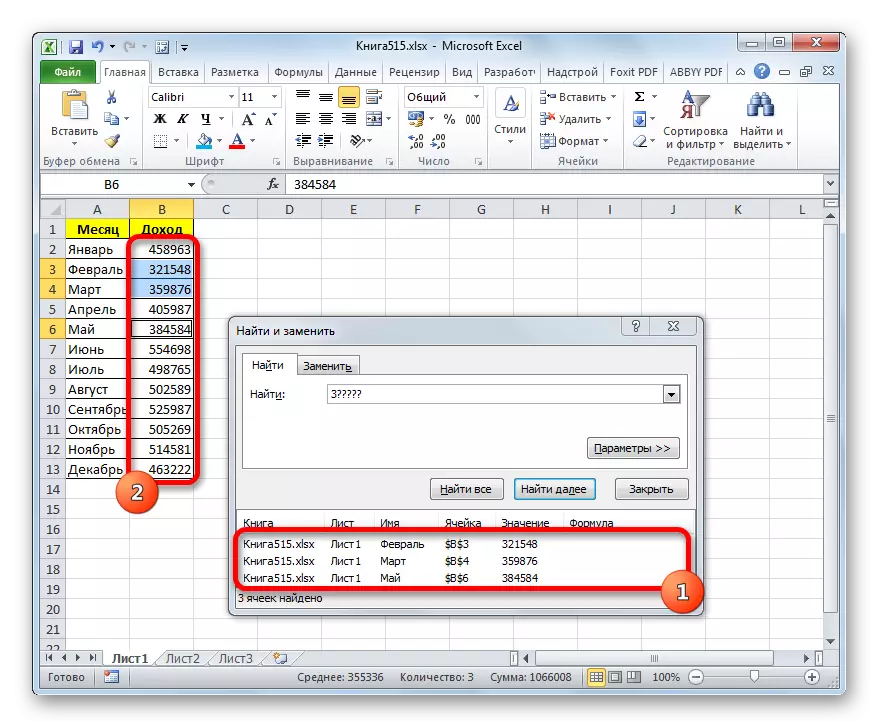
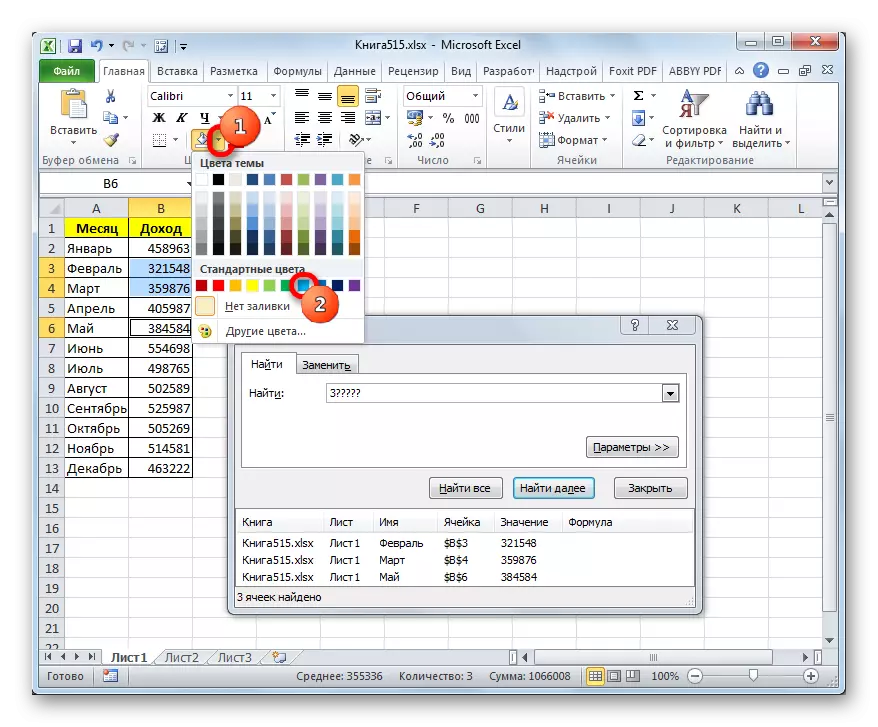
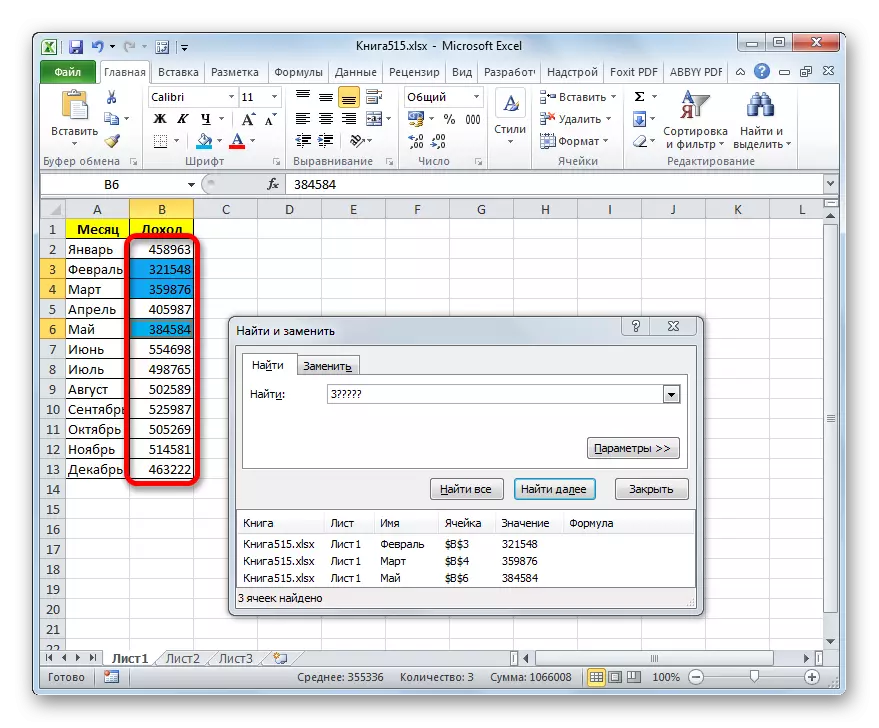
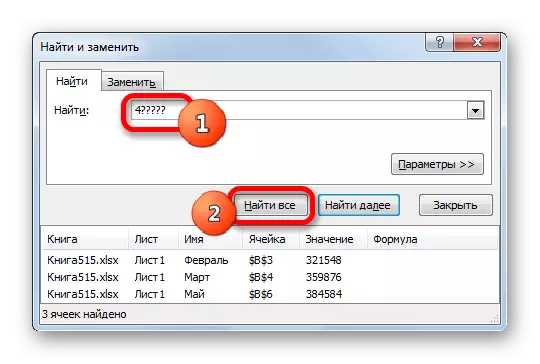

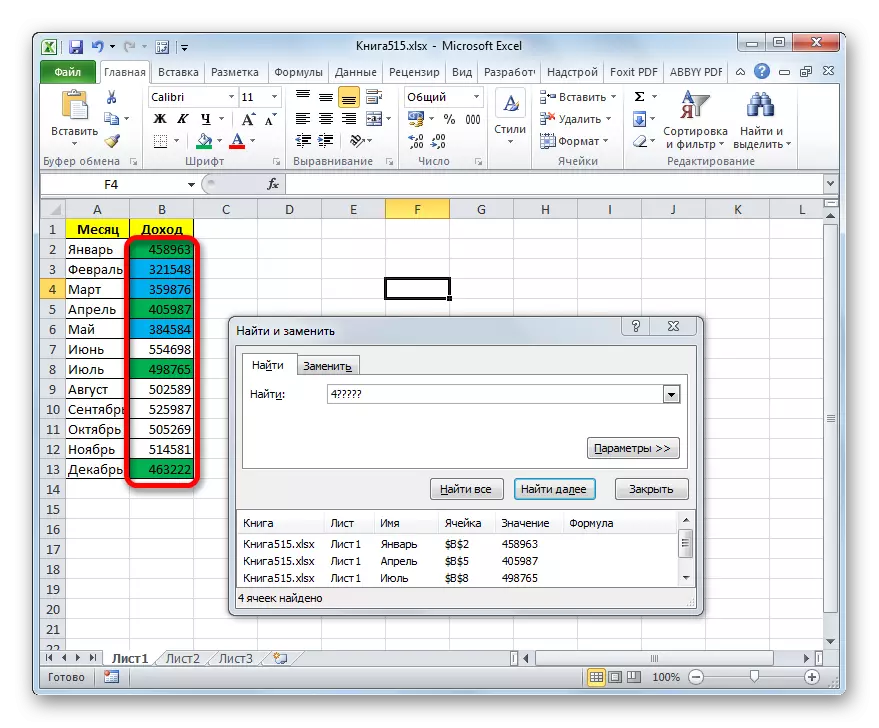
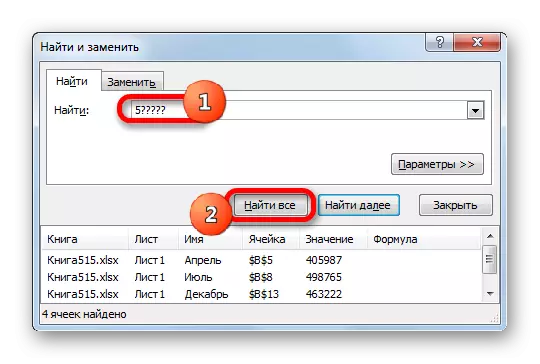
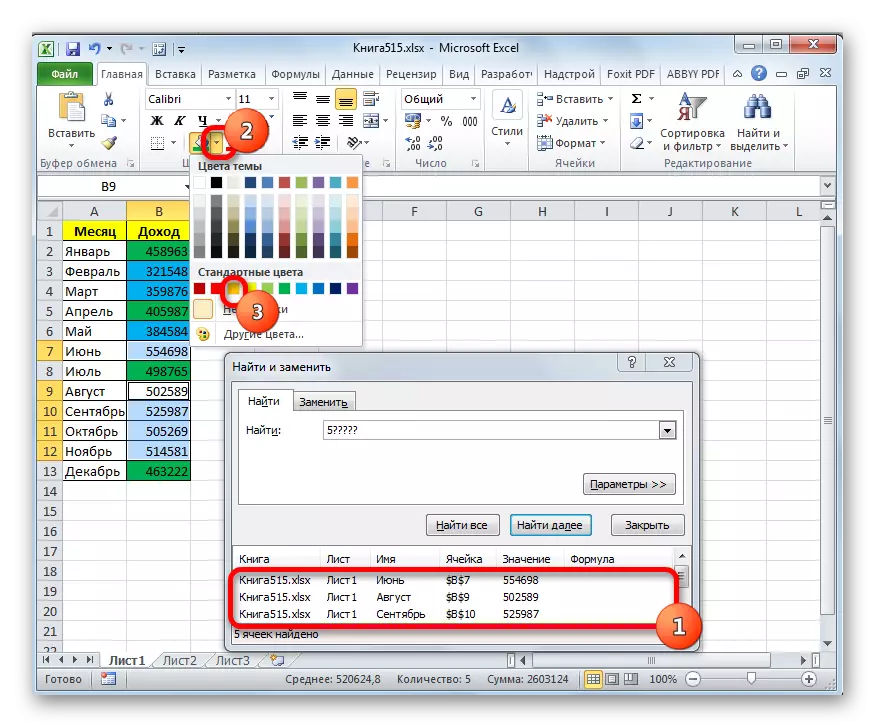
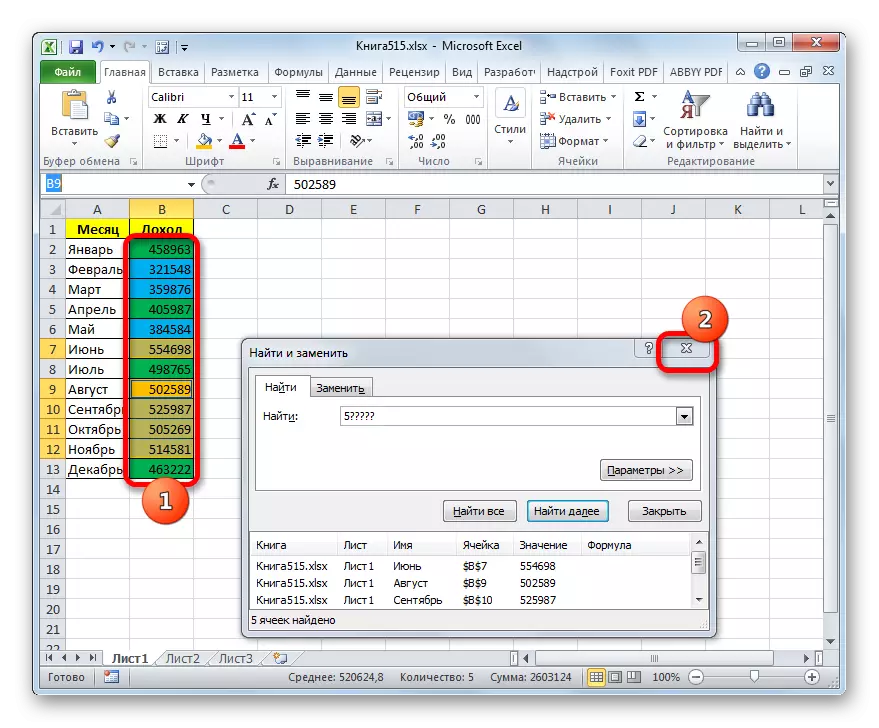
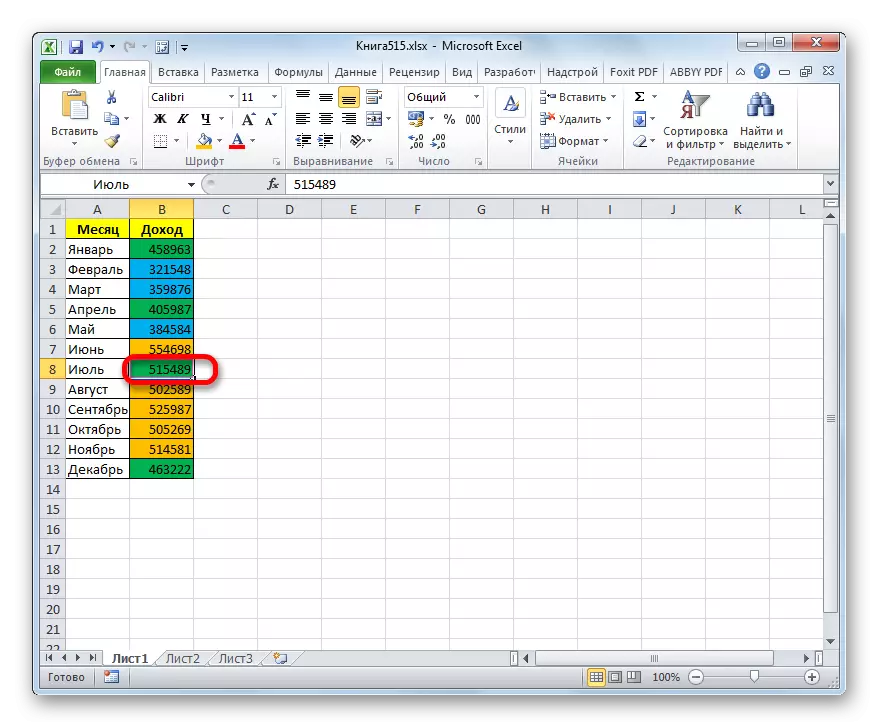
ଶିକ୍ଷା: ଇନ୍ଧନରେ କିପରି ଏକ ସନ୍ଧାନ କରିବେ |
ଯେହେତୁ ଆପଣ ଦେଖିଥିବେ, ସାଂଖ୍ୟିକ ମୂଲ୍ୟ ଉପରେ ନିର୍ଭର କରି ସେଲ୍ ରଙ୍ଗ କରୁଥିବା କକ୍ଷଗୁଡ଼ିକ ଅଛି: ସର୍ତ୍ତମୂଳକ ଫର୍ମାଟିଂ ସାହାଯ୍ୟରେ ଏବଂ "ଉପକରଣ" ଉପକରଣକୁ ବ୍ୟବହାର କରିବା ସହିତ | ପ୍ରଥମ ପଦ୍ଧତି ଅଧିକ ପ୍ରଗଥିକ, କାରଣ ଯେପରି ଏହାକୁ ଅଧିକ ସ୍ପଷ୍ଟ ଭାବରେ ଆପଣଙ୍କୁ ଅଧିକ ସ୍ପଷ୍ଟ ଭାବରେ ଅନୁମତି ଦିଏ ଯେଉଁ ମନ୍ତବ୍ୟ ପାଇଁ ଶୀଟ୍ ର ଉପାଦାନଗୁଡ଼ିକୁ ପୃଥକ କରାଯିବ | ଏଥିସଛି ଯେତେବେଳେ କଣ୍ଡିଶନାଲ୍ ଫର୍ମାଟିଂ, ଉପାଦାନ ରଙ୍ଗ ସ୍ୱୟଂଚାଳିତ ଭାବରେ ପରିବର୍ତ୍ତନ ହୋଇଯାଏ, ଯାହାଦ୍ୱାରା ଏହା ଉପରେ ପରିବର୍ତ୍ତନ କରିବା, ଯାହା ହୋଇପାରିବ ନାହିଁ | ତେବେ, 'ଟୁଲ୍ "ଟୁଲ ପ୍ରୟୋଗ କରୁଥିବା" ଖୋଜିବା ଏବଂ ବଦଳାଇବା ସହିତ କ୍ଲିକ୍ କରି ସେଲ୍ ପୁଷ୍ପ ଏବଂ ବଦଳାଇବା ମଧ୍ୟ ସମାନ ହୋଇଥାଏ, କିନ୍ତୁ କେବଳ ଷ୍ଟାଟିକ୍ ଟେବୁଲରେ |
